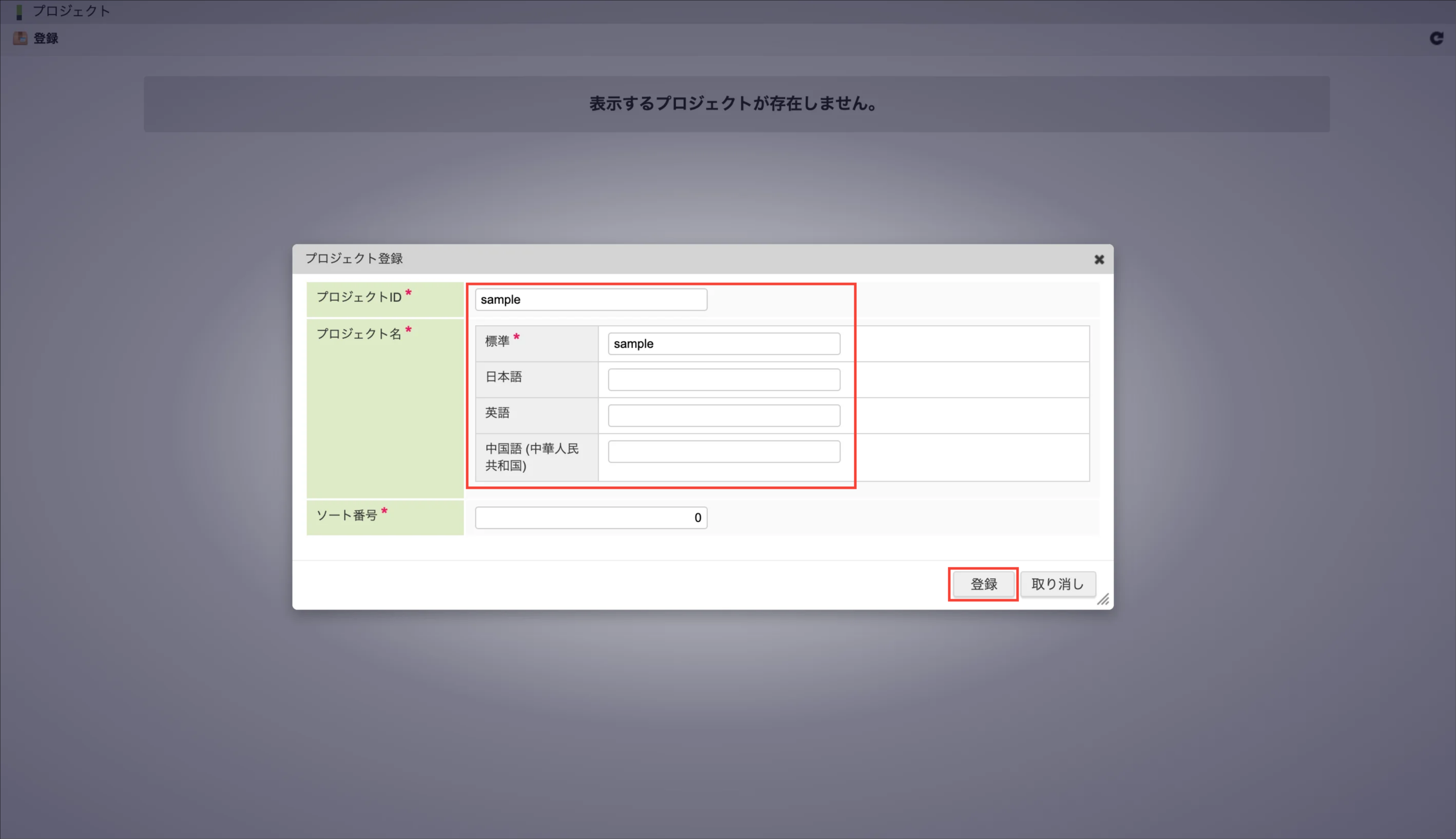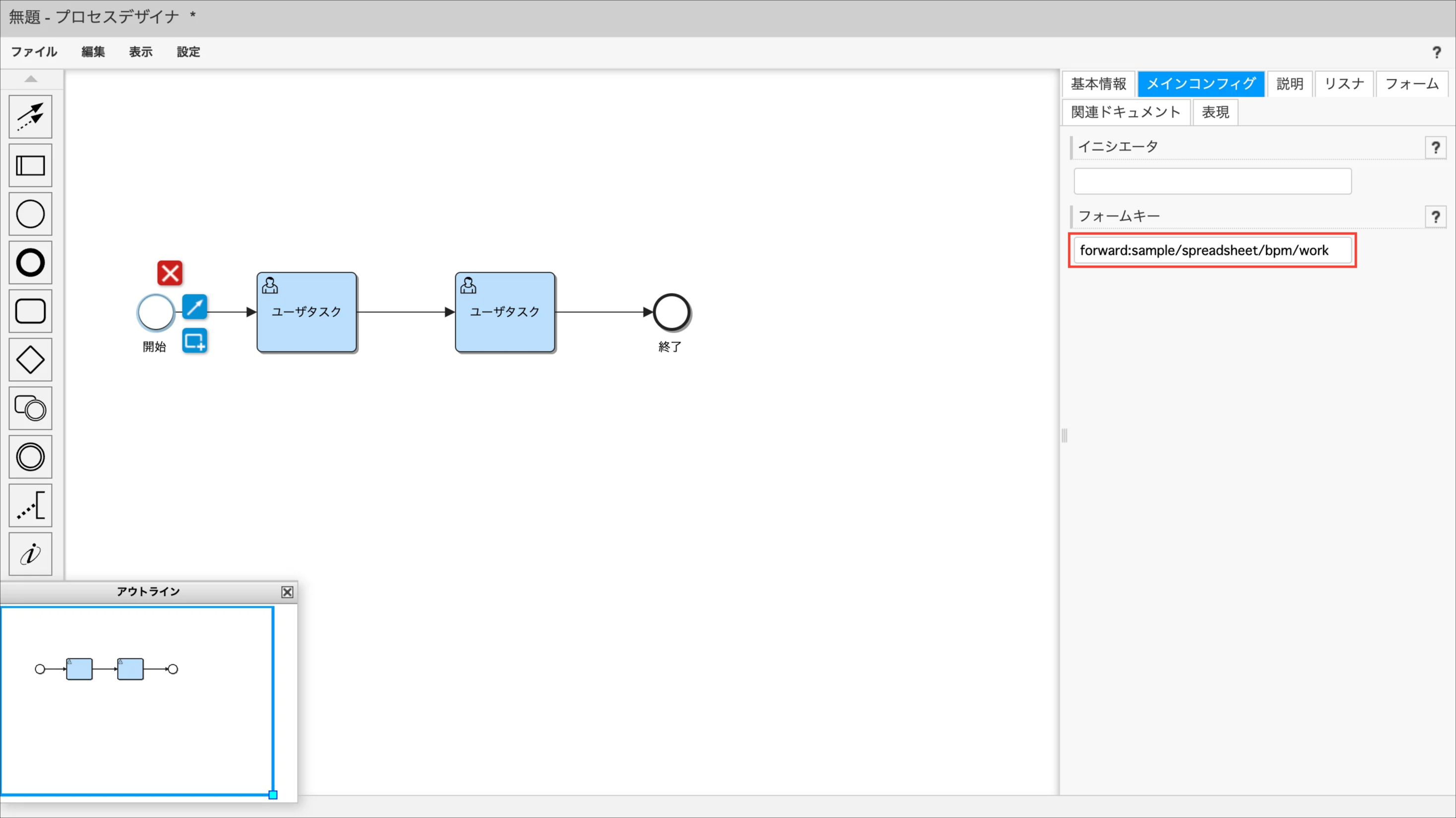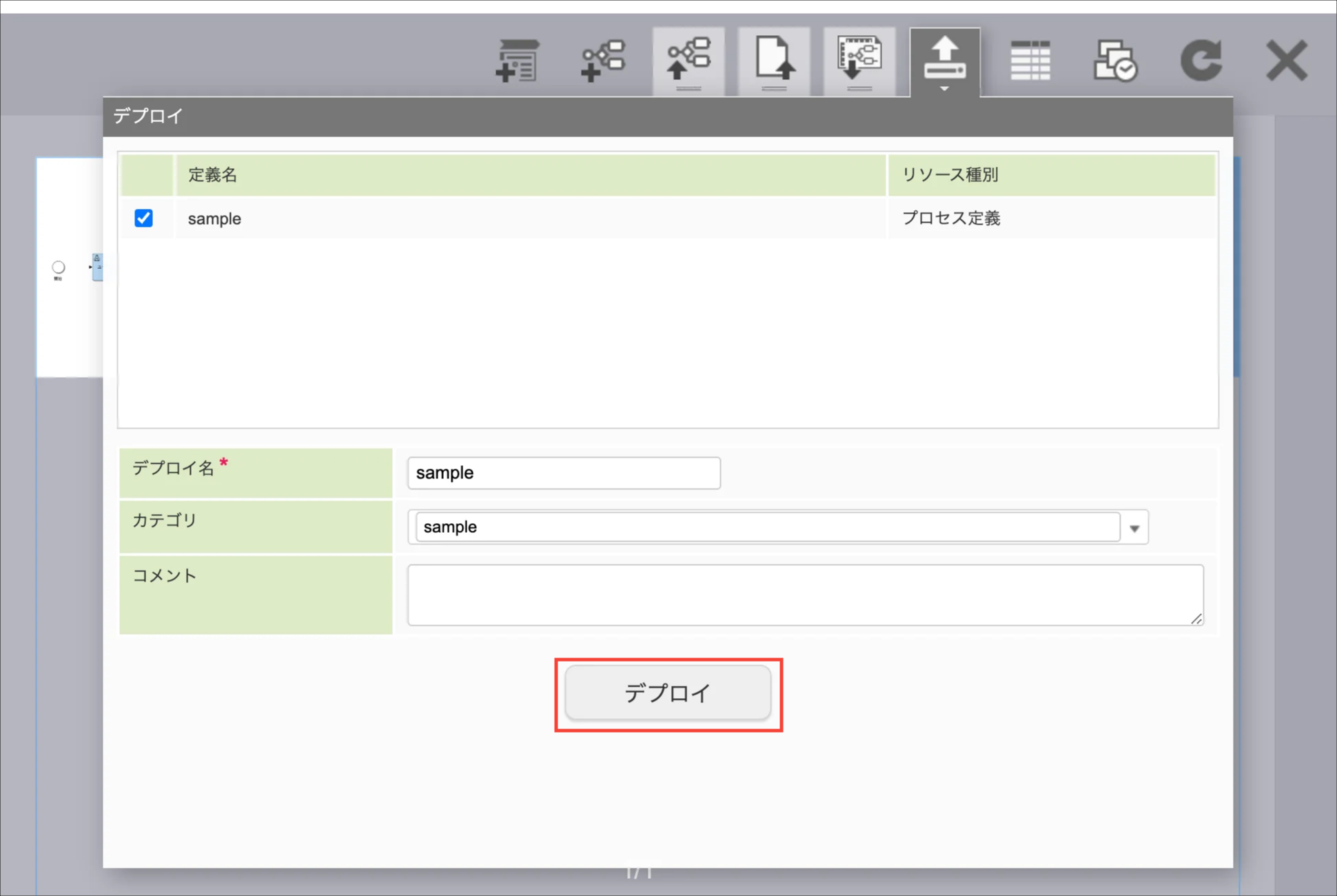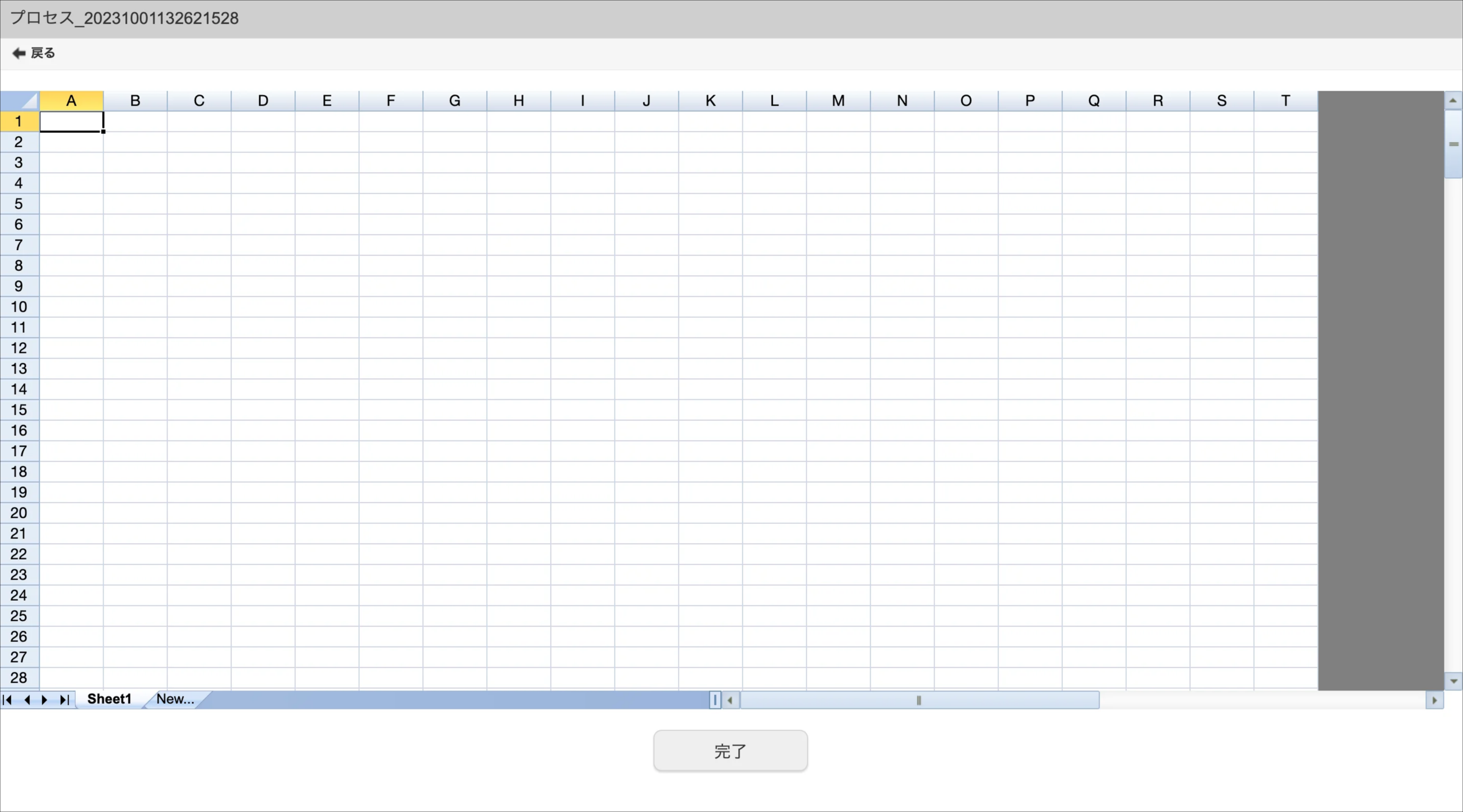7.1.6. IM-BPM連携サンプル¶
ここでは、 IM-Spreadsheet を IM-BPM と連携するサンプルについて説明します。
7.1.6.1. IM-BPM連携サンプル 使用方法¶
IM-BPM連携サンプルを使用するには以下の手順で設定を行います。
7.1.6.2. テンプレートの適用¶
7.1.6.2.1. テンプレートの作成¶
「IM-Knowledge コンテンツ利用者」のロールを持つユーザでログインし、「サイトマップ」→「Knowledge」→「コンテンツ」→「ワークブックの新規作成」をクリックします。
ワークブックエディタ上で、テンプレートを作成します。
ツールバーより、「ファイル」→「エクスポート」をクリックし、以下の内容でエクスポートを行います。
ファイル名
spreadsheet.json
種別
json
7.1.6.2.2. テンプレートファイルの配置¶
%PUBLIC_STORAGE_PATH%/sample/spreadsheet/bpm/template/%任意のID%/spreadsheet.json
%任意のID% は「フォームキー」に指定した任意のIDにあわせてください。
7.1.6.3. 拡張機能¶
Spread初期化処理
画面の初期表示時に実行される処理です。ここで表示されるSpread.Sheetsのカスタマイズを行うことができます。バリデーション
画面の「完了」ボタンがクリックされたときに実行される処理です。ここで入力データの検証を行うことができます。データ抽出
画面の「完了」ボタンがクリックされたときに実行される処理です。ここで返却したオブジェクトをプロセスの変数に登録されます。Spreadの入力内容を任意の変数に登録したい場合に利用します。
<テンプレートファイル>
/** * 初期化処理 * ここで表示されるスプレッドシートのカスタマイズが行えます。カスタマイズ方法はSpreadjsのドキュメントを参照してください。 */ function afterInit(spread) { // 初期化処理をカスタマイズ } /** * バリデーション * ここでスプレッドシートのデータの検証を行います。 * @return 検証エラーの場合、false */ function validate(spread) { // 検証NGの場合はメッセージの表示を行ったあと、falseを返却してください。 return true; } /** * データ抽出 * ここで変数へ登録したい値をSpreadから抜き出して返却します。 * 変数の値に指定可能なデータ型は文字列(string)、数値(number)、真偽値(boolean)のみになります。 * @return 変数情報オブジェクト配列 */ function transform(spread) { // 完了直前、ここで自由にspreadから値を抜き出す return [{ 'name' : 'variableName', // 変数名 'variableScope' : 'local', // スコープ local or global 'value' : 'variableData' // 値 }]; }
7.1.6.3.1. 拡張機能の適用方法¶
%PUBLIC_STORAGE_PATH%/sample/spreadsheet/bpm/template/custom.js
%PUBLIC_STORAGE_PATH%/sample/spreadsheet/bpm/template/%任意のID%/custom.js
%任意のID% は「フォームキー」に指定した任意のIDにあわせてください。